在设计开发面向移动端的Verge3D应用时,查看与调试应用是一个非常频繁的操作,面向PC端设计时,您可以直接在浏览器中调试应用,方便快捷。而在面向移动端开发时,您就需要跨屏幕协调开发过程了。
关于在移动端调试应用,Verge3D的用户手册里介绍了两种方式:使用本地IP地址+二维码,或端口转发的方式来进行调试。请参考文档:在移动端浏览器中测试Verge3D应用 。
在本文中,我们将为大家介绍这2种手册中的方法,以及4种更轻松好用的替代方案。
本地(局域网)IP地址+二维码
开启External Server Interface后,Verge3D应用管理器可提供局域网可访问的IP地址,方便在局域网或可在移动设备上实时运行应用。最新版的Chrome或Edge浏览器的地址栏都可以直接将当前访问网址转换成二维码。通过扫码方式,可以更快捷地访问本地应用。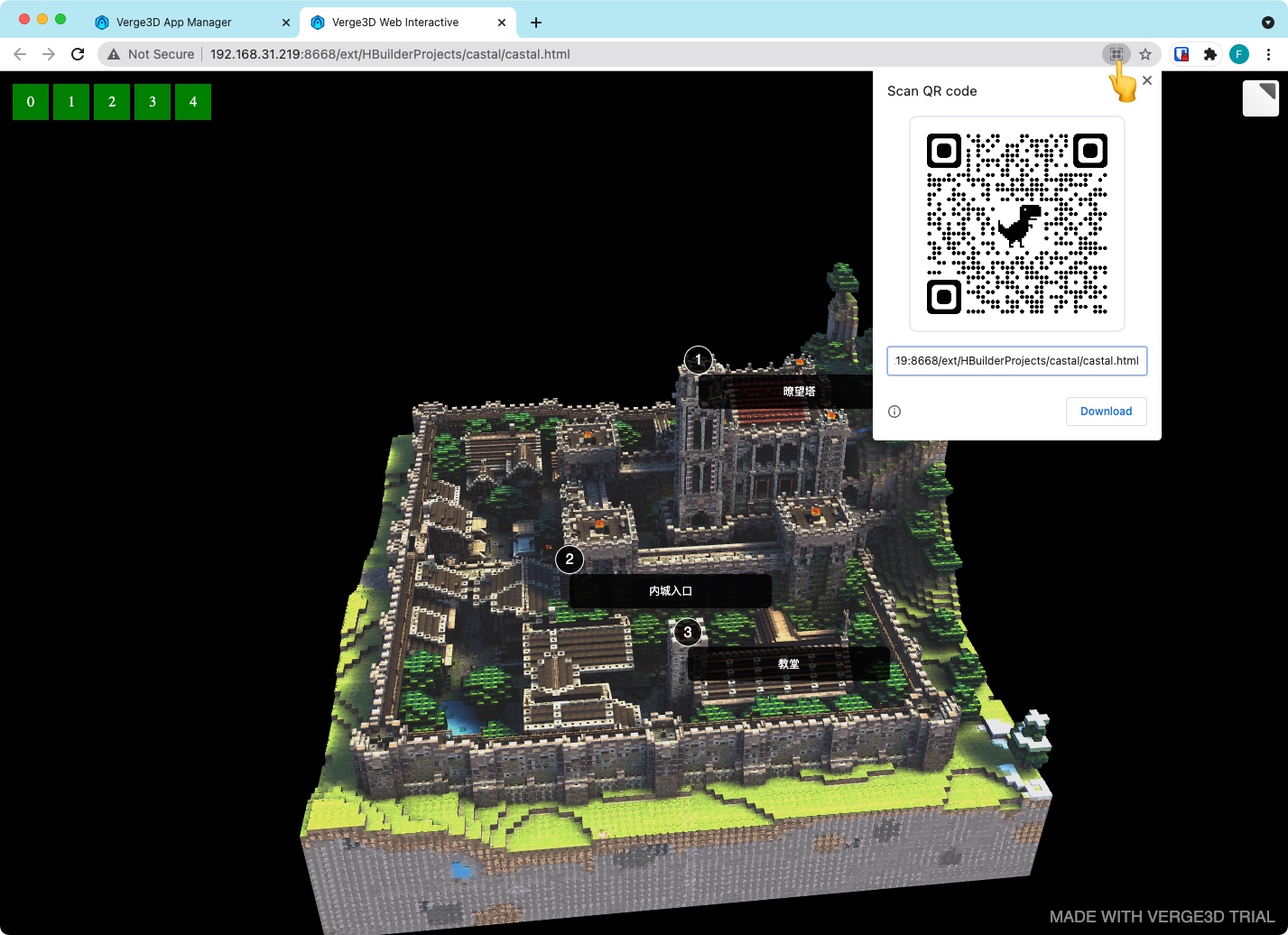
但是这样的方法只能浏览应用,看不到控制台输出的日志。如果您需要通过控制台检查性能情况,以及可能出现的报错信息,那还需要以下方式来进行。
端口转发
这种方法仅适用于Android设备,需要开启设备的开发者模式后,使用USB连接电脑与设备。这样就可以方便的在Chrome浏览器中查看移动端调试的控制台日志了。
首先,在您的手机中打开“开发者选项”,开启“USB调试”,使用USB数据线连接电脑与手机后,选择“允许使用计算机调试”。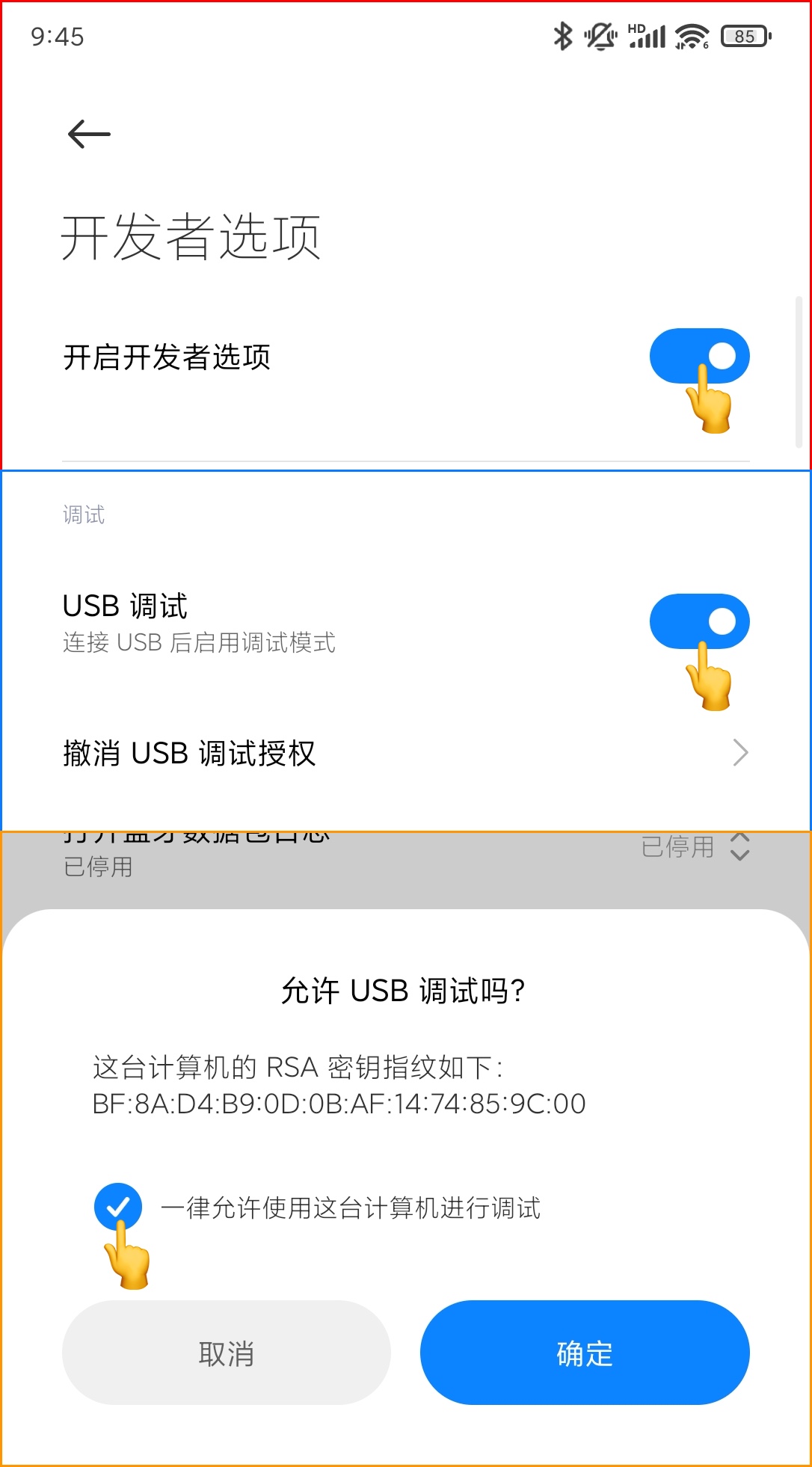
接着,在Chrome浏览器地址栏中,输入 chrome://inspect/ 访问页面,并参照文档配置端口转发 8668 到 localhost:8668 ,然后在手机中使用 localhost:8668 即可访问应用管理器,点击对应的应用,并在Chrome页面中点击 inspect 按钮,即可打开调试窗口同步查看手机浏览器视窗,以及实时查看手机浏览器的控制台日志。
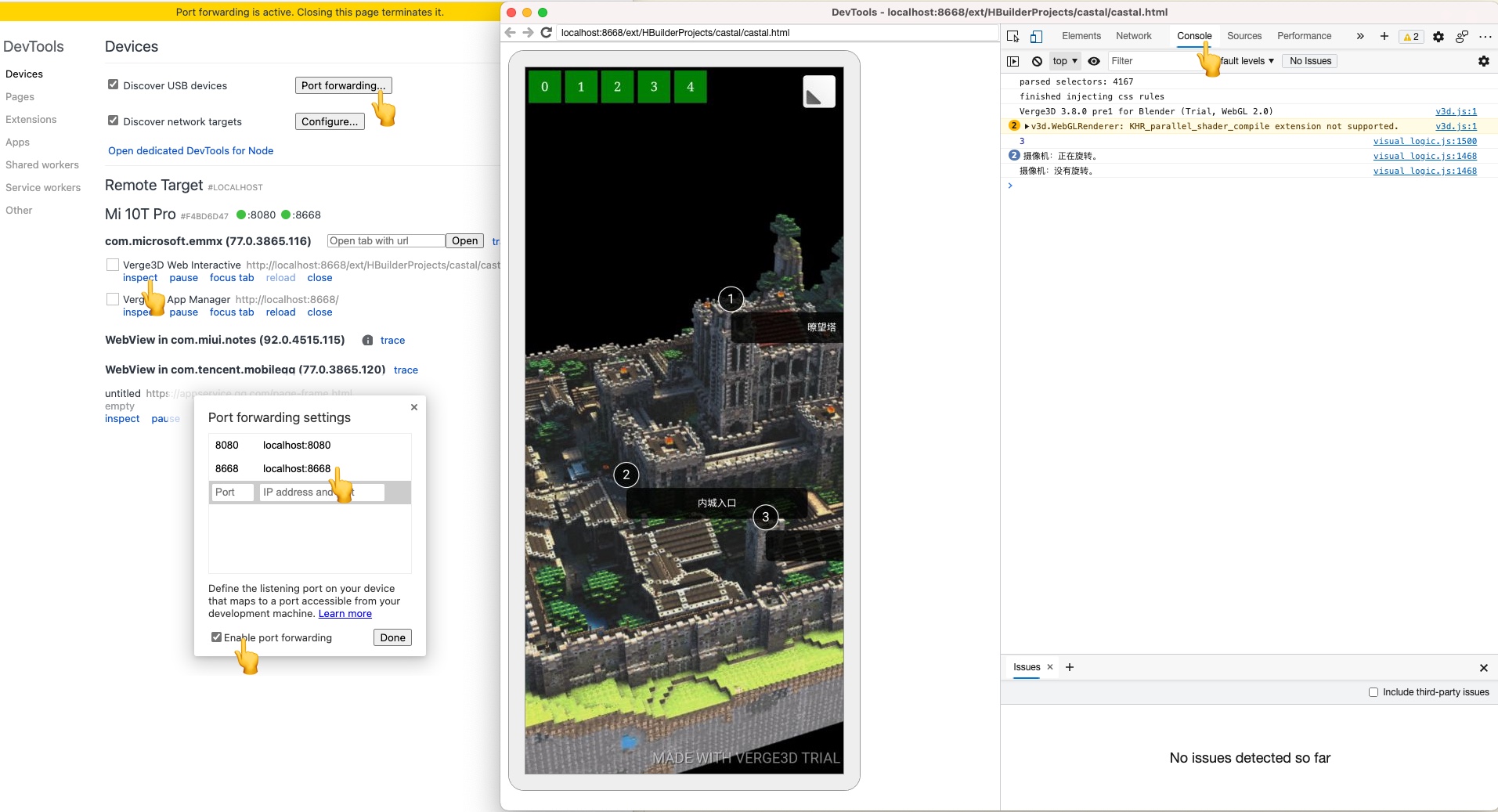
以上两种方法是我们在手册中推荐的移动应用调试方式。除此之外,我们再为您额外介绍几种易用使用的方法来助力移动端调试。
1. iOS系统调试
iOS也拥有类似Chrome端口转发的调试方法,但仅局限于使用macOS中的Safari浏览器进行操作。
首先,请在iPhone上打开Safari高级设置中的“网页检查器选项”,连接数据线后,请选择“信任此电脑”,如下图所示: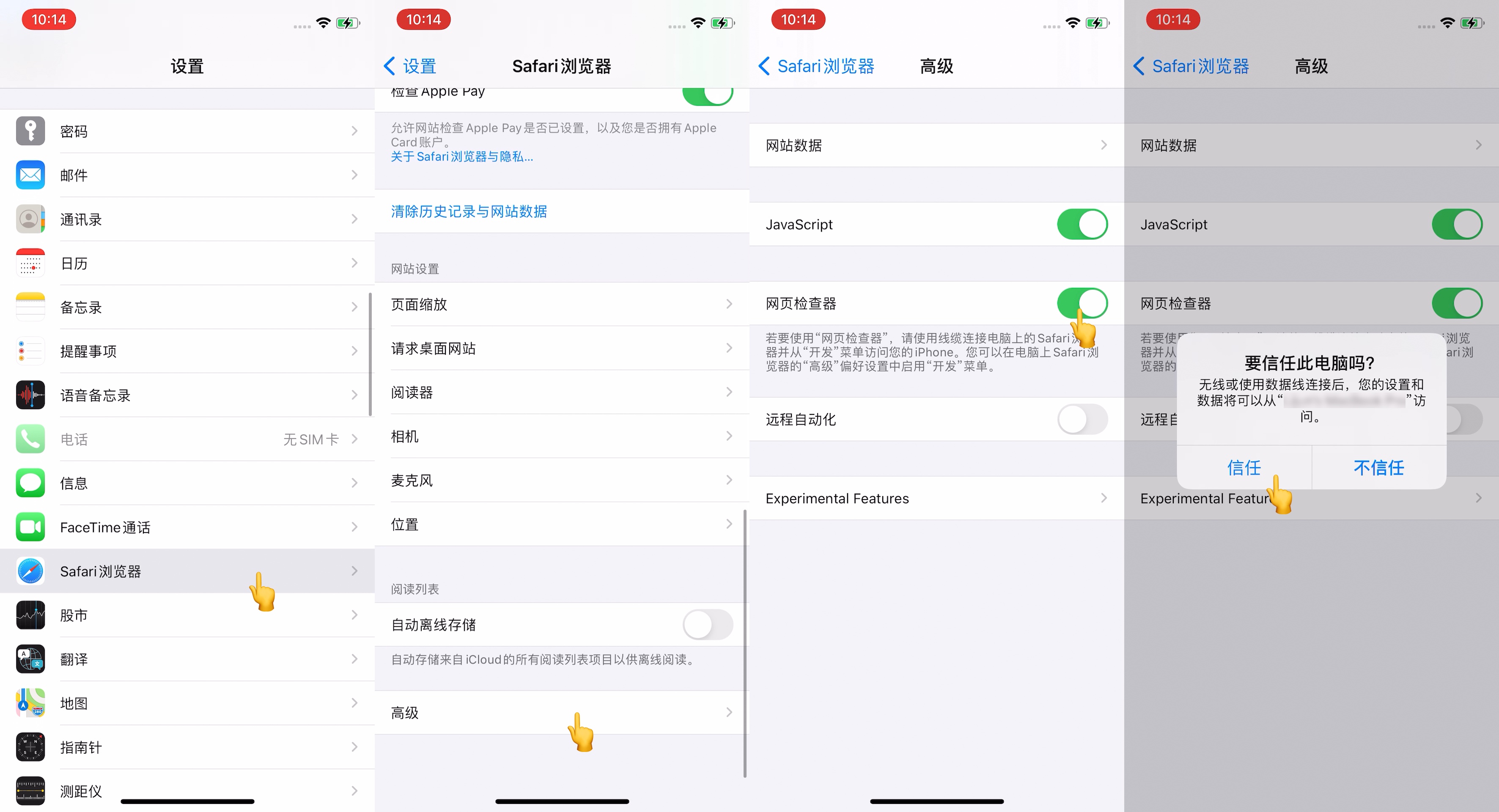
然后,打开iPhone的Safari浏览器,使用局域网IP地址方式访问应用。您可以用iPhone的默认相机扫描二维码的方式来打开对应的页面地址。
紧接着,在macOS中打开Safari浏览器开发菜单中,找到设备,选择正在查看的页面,点击即可打开网页检查器,您可以在控制台中找到iPhone输出的控制台信息。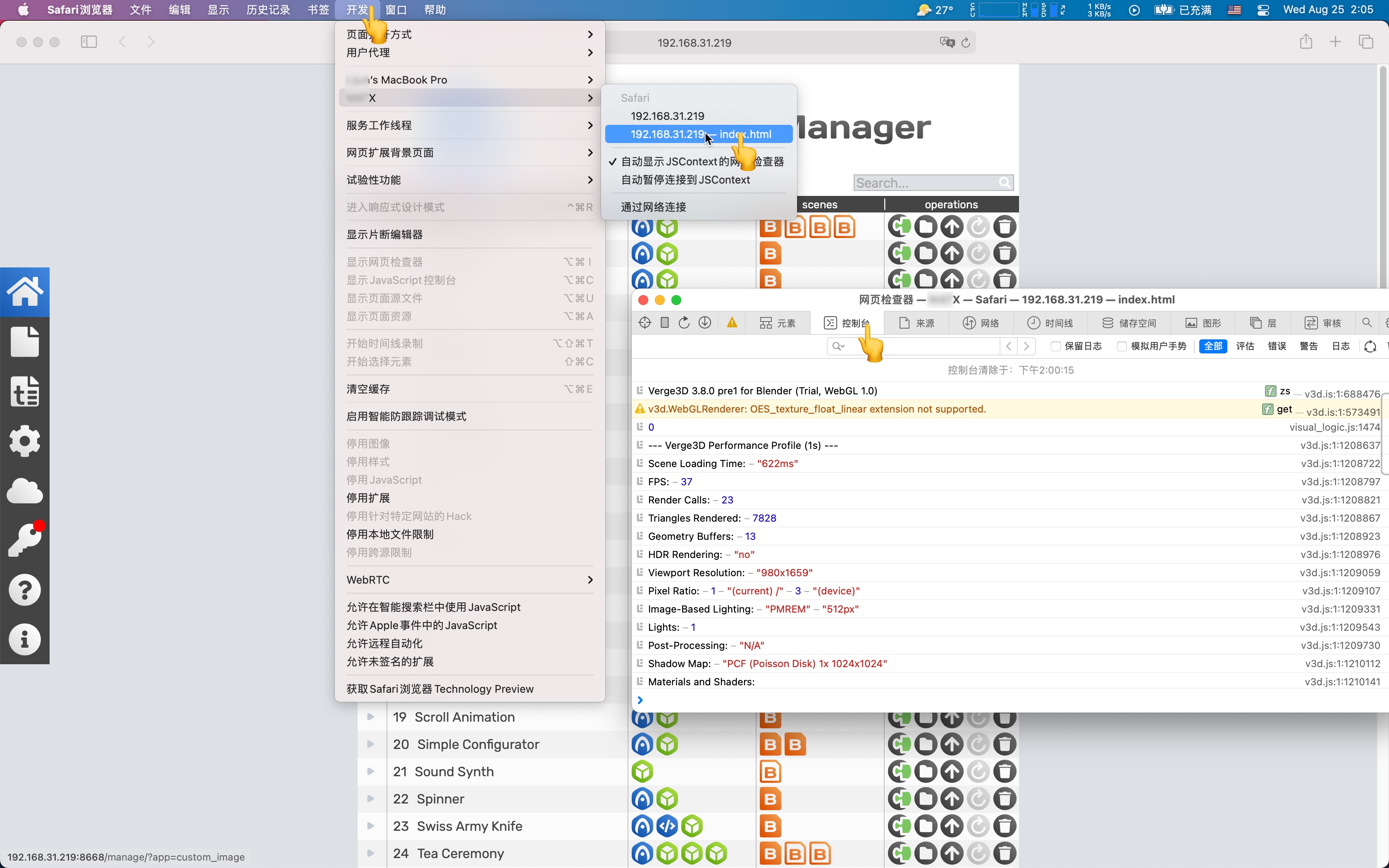
如果您想要在查看性能信息,可以在拼图中插入 print performance info 拼图。
2. 在浏览器的设备模拟器中查看UI状态:
这是最常规的前端开发检查方式,以Chrome为例:打开应用页面后,点击键盘上的F12键,打开浏览器控制台,启用设备模拟,在这里您可以找到常见的设备类型,也可以增加新的设备。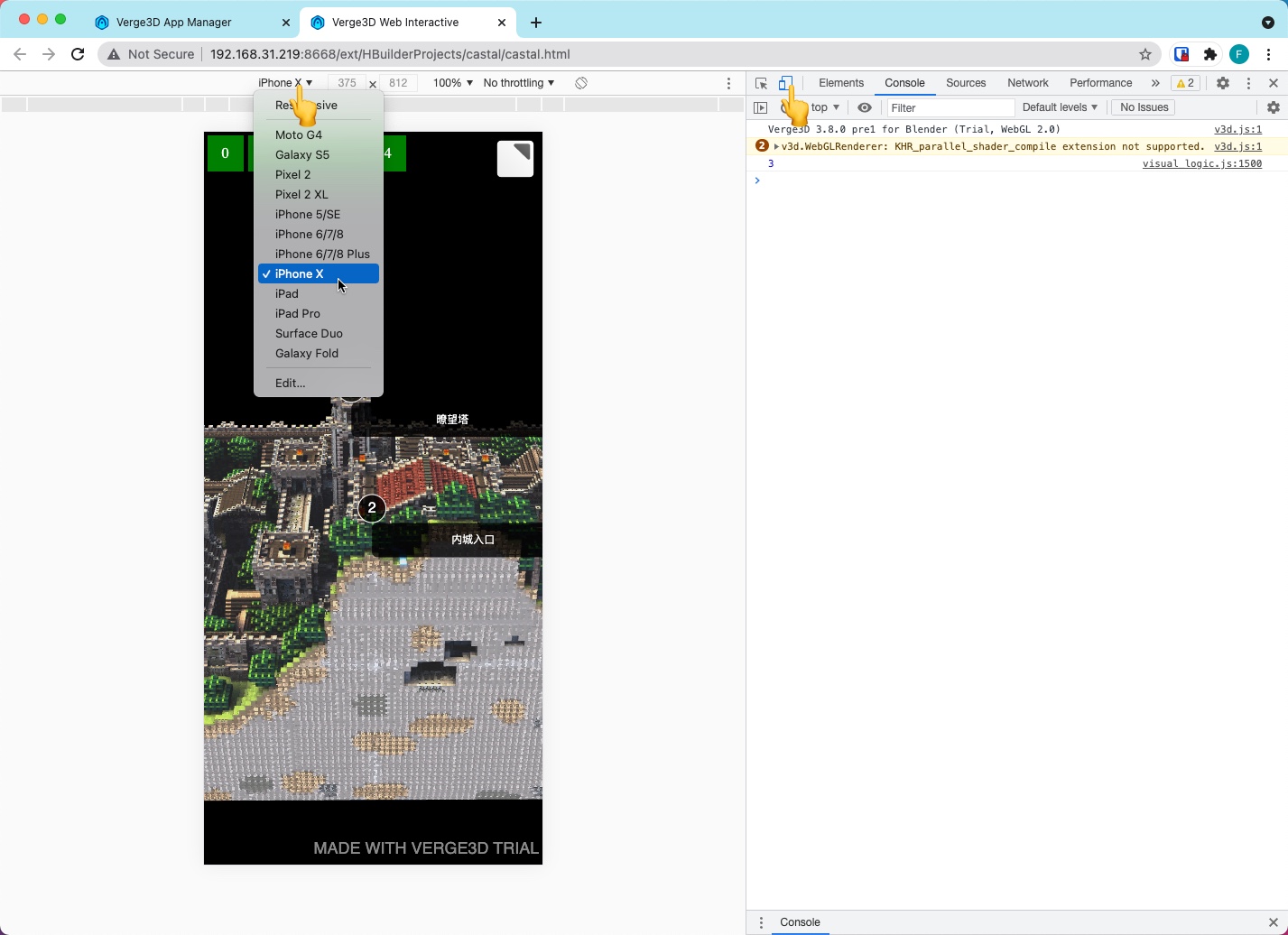
这种方式仅用于在设计制作页面时,快速预览和模拟移动端的UI显示情况,并不能完全反映设备上的实际情况,也无法输出对应的移动端设备性能信息。
3. 使用vConsole,为任何页面添加控制台
vConsole 是一个由微信前端团队研发的 Web 前端开发者面板,可用于展示 console 日志,方便开发、调试。vConsole会在页面中生成一个浮动的控制台,点击页面右下角的 vConsole 按钮,即可展开控制台查看页面输出的日志信息,如下图所示: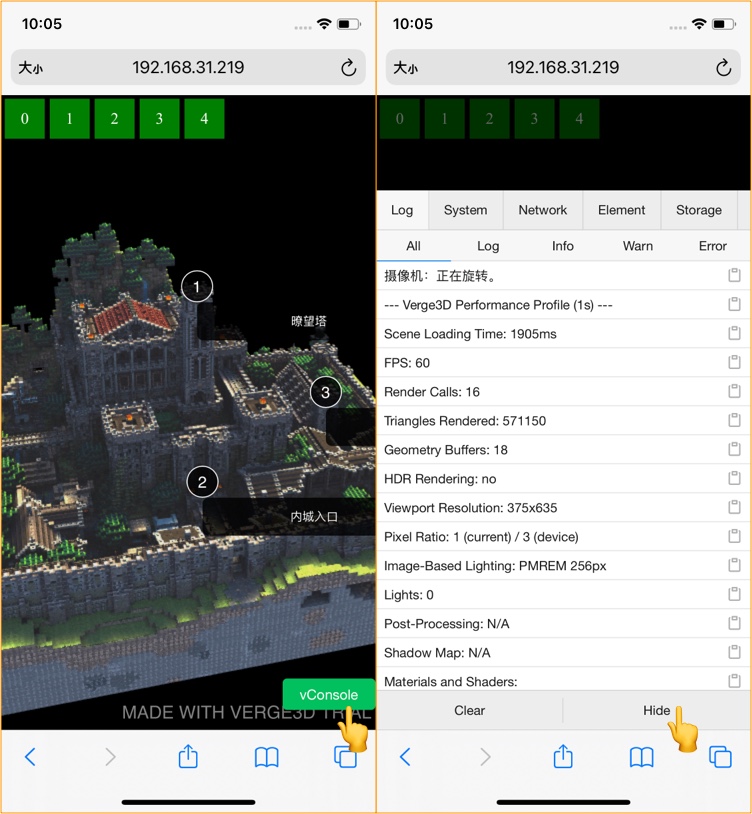
您只需使用文本编辑器打开需应用对应的html文件,并在标签前嵌入下面这段代码,即可在页面中嵌入vConsole:
<script src="https://unpkg.com/vconsole/dist/vconsole.min.js"></script><script>// VConsole will be exported to `window.VConsole` by default.var vConsole = new window.VConsole();</script>
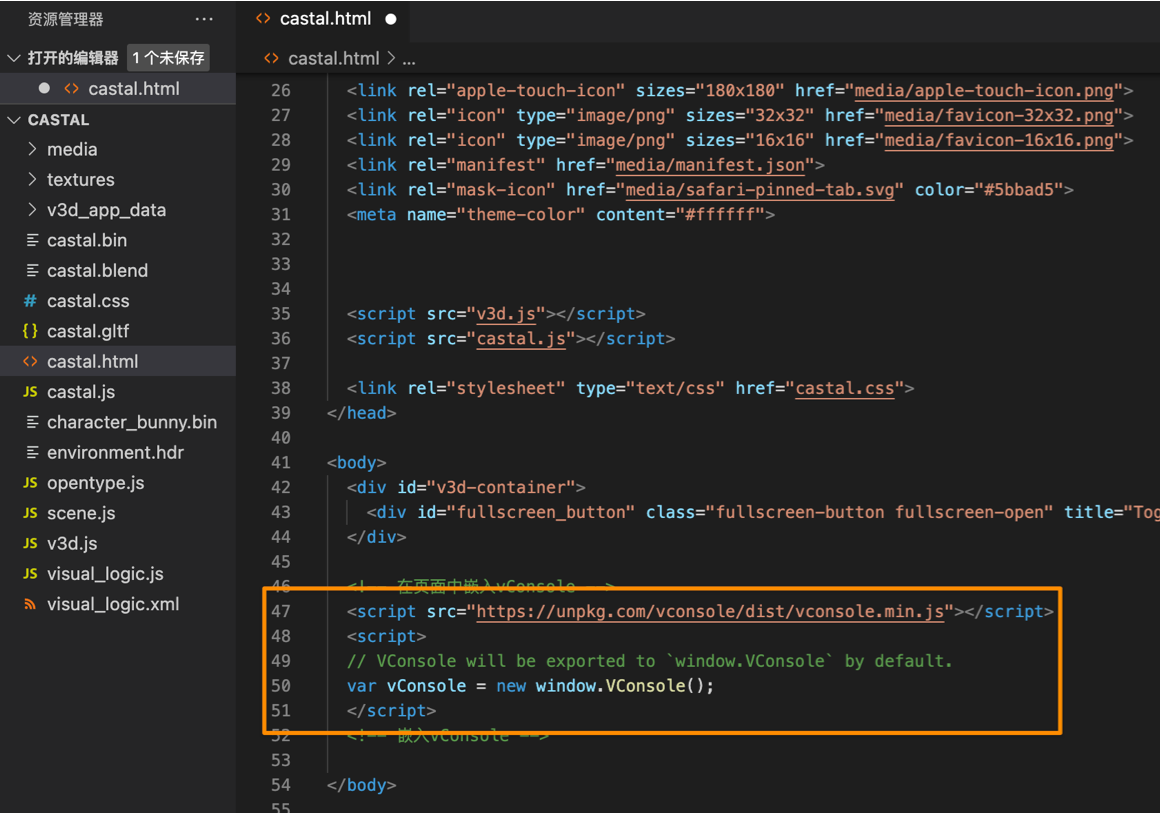
当然,您也可以使用拼图来嵌入,请在init初始标签中,使用如下拼图来完成嵌入操作: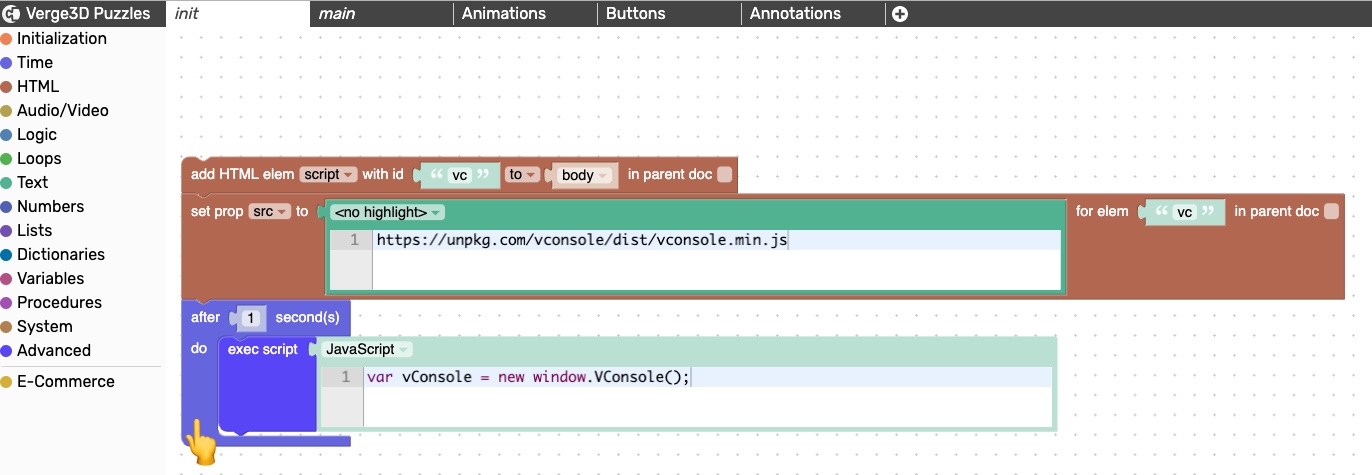
其中,after … second(s)拼图的时间,取决于您的网络加载该js文件的速度,如果开启后页面右下角没有显示出绿色的 vConsole 按钮,请刷新页面重试。
如果您的网络速度较慢,或者无法访问,您也可以在vConsole项目的Github页面下载该js文件到本地,以提高加载速度。
下载地址: https://github.com/Tencent/vConsole/releases/latest
下载压缩包后,请将 dist 目录中的 vconsole.min.js 文件复制到您的应用文件夹中,并替换拼图或html中的引用地址。
或者使用vConsole项目的国内CDN加速路线:
<script src="https://cdn.bootcdn.net/ajax/libs/vConsole/3.9.1/vconsole.min.js"></script><script>// VConsole will be exported to `window.VConsole` by default.var vConsole = new window.VConsole();</script>
此加速服务由猫云提供,项目地址:https://www.bootcdn.cn/vConsole/
4. 使用weinre将移动端设备日志映射到电脑中
vConsole非常方便,但是它的日志只能在移动端查看。如果你想要提升效率,可以使用weinre服务在浏览器里直接查看移动端的页面日志。此项服务需要使用npm安装,如果你不了解,请先学习相关知识。
使用如下代码安装并启用weinre,其中,请替换 192.168.X.X 为您的电脑本地IP地址:
sudo npm -g install weinreweinre --boundHost 192.168.X.X
安装完成后,将如下代码嵌入到您的应用html中,与第三个方法类似:
<script src="http://192.168.X.X:8080/target/target-script-min.js"></script>
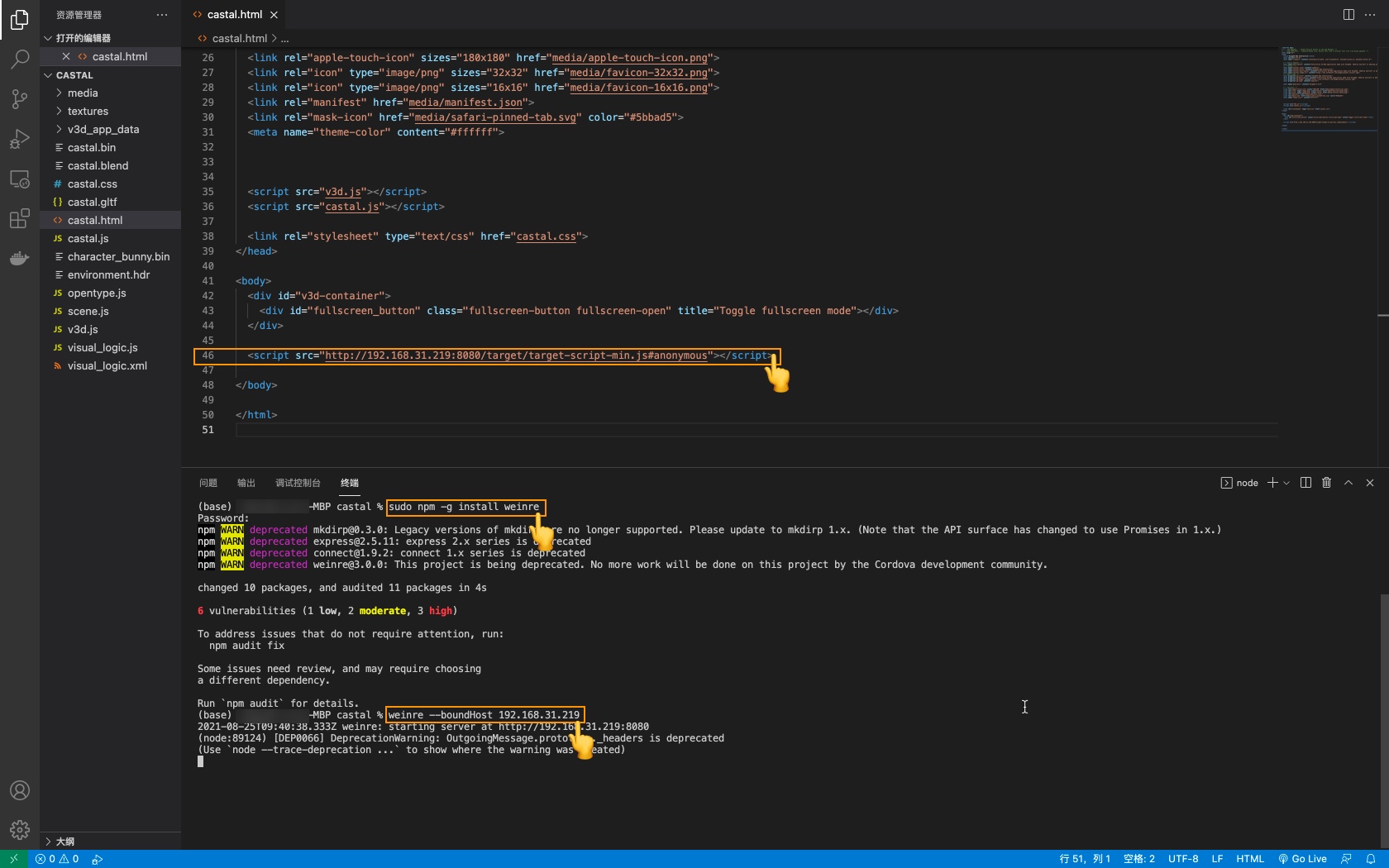
此时,如果您使用手机或者其他移动设备,通过本地IP地址访问此应用页面,将可以在weinre提供的调试客户端页面查看移动端设备访问时产生的日志: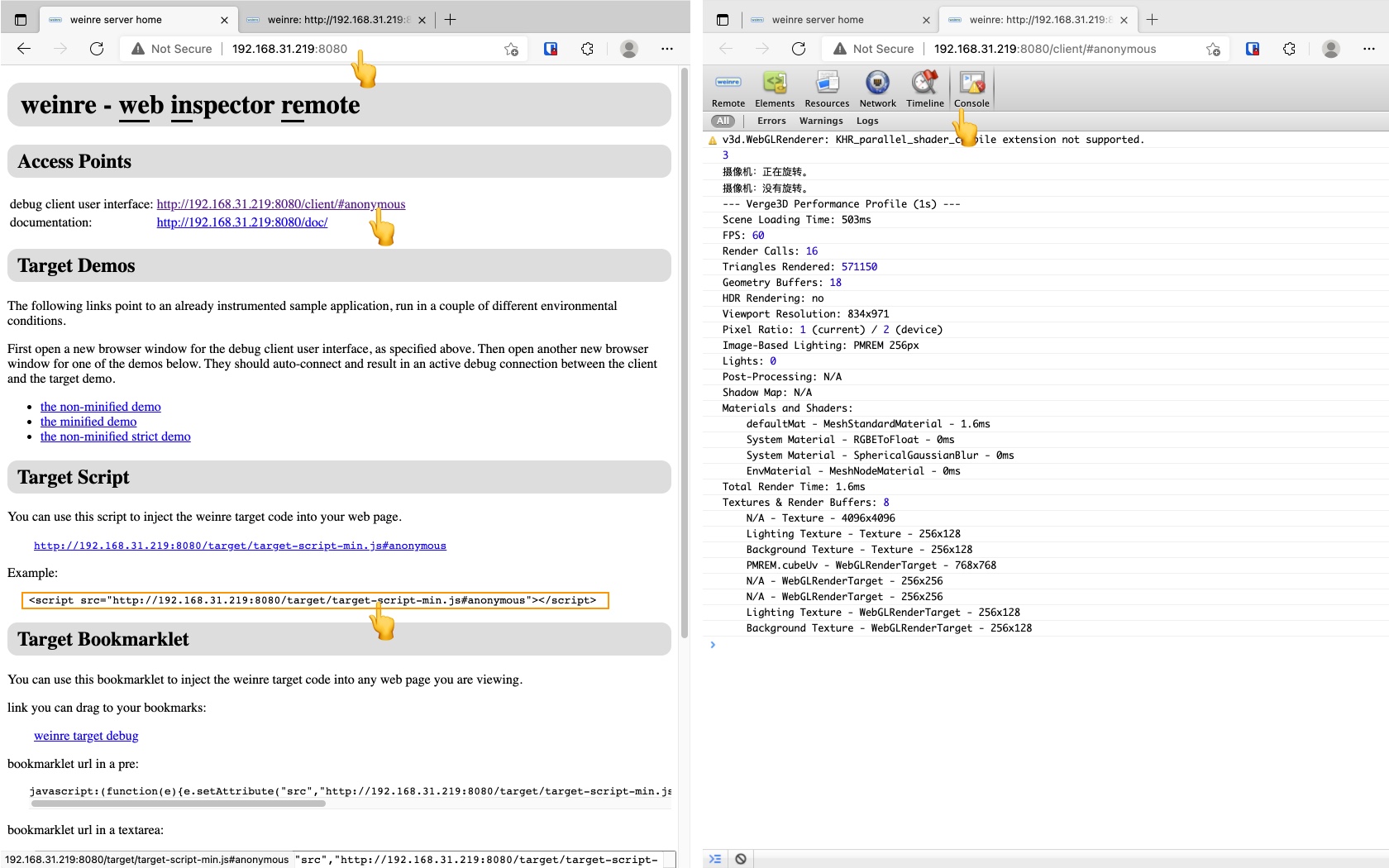
……
如果您没有macOS的电脑,方法3与方法4是一个简单的选择。或者当您并不想使用数据线连接手机,或在办公室请同事们一起测试时,可以这样建立远程调试,都可以轻松地查看页面日志。
当然,在移动端调试的方法还有很多,以上仅仅是我们在开发过程中经常用到的几种方式。如果您有更好的办法,欢迎留言给我们,或者在社区中(论坛、QQ群)与我们交流。

